Vous avez la possibilité de définir des heures de travail pour les projets professionnels uniquement.
Pour changer le type de projet, consultez cet article.
Heures de travail
L’application Beesbusy intègre vos horaires de travail dans la planification des tâches.
Si, par exemple, vous avez une semaine de 4 jours de travail (lundi, mardi, jeudi et vendredi) de 9h à 18h : Si vous planifiez une tâche de 5 jours le lundi, la tâche sera planifiée jusqu’au lundi suivant pour prendre en compte la journée non travaillée (à savoir, le mercredi) et le week-end.
Projet > icône 
Spécifiez les heures de travail en ajustant la taille des blocs des heures ouvrées. Vous avez également la possibilité d’ajouter des blocs en cliquant sur un espace vide et la possibilité de cliquer sur la croix en haut à gauche d’un bloc pour le supprimer. Vous pouvez disposer plusieurs blocs sur une même journée.
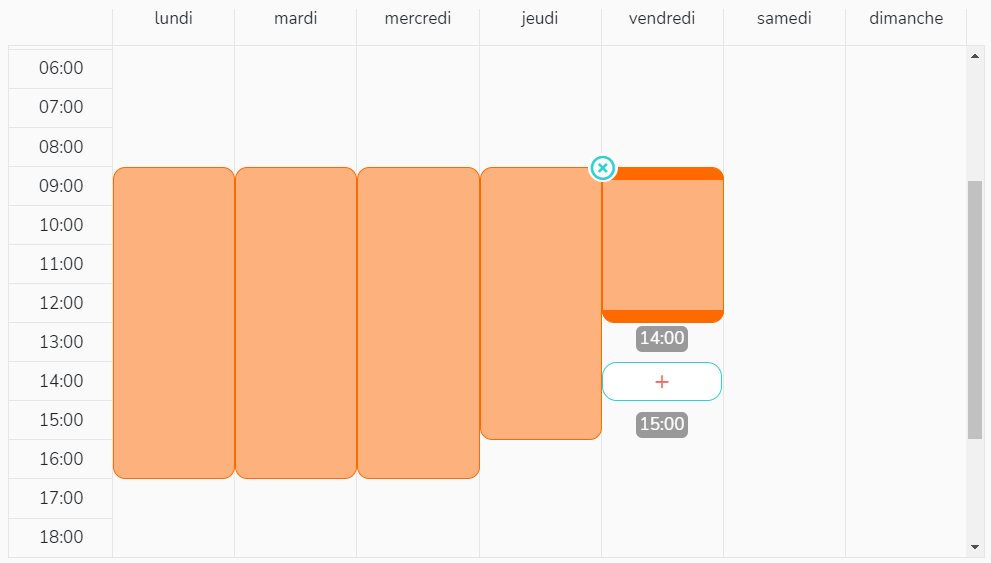
Note : Par défaut, les heures de travail sont configurées du lundi au vendredi, de 9h à 17h
Jours non travaillés
Vous pouvez créer des jours non travaillés pour gérer, par exemple, des jours fériés sans modifier vos horaires de travail. Pour ce faire, cliquez sur le bouton « Ajouter un jour non travaillé » et sélectionnez la date voulue dans le calendrier qui apparaît. Vous pouvez sélectionner autant de dates que vous le souhaitez. Les jours fériés saisis seront pris en compte dans la planification de votre projet.

Impact sur l’affichage
Lorsque vous planifiez une tâche (Tâche > Onglet Quand du détail de la tâche), les heures non comprises dans les heures travaillées sont grisées. Vous pouvez tout de même planifier une tâche sur ces zones
Si vous avez choisi dans les options d’affichage du projet de « zoomer sur les heures travaillées », alors l’affichage des jours et heures non travaillés sera réduit.
Note générale : Ces paramétrages sont appliqués à tout le projet, pour tous les membres affectés au projet.